راهنمای کامل تنظیمات استوری اینستاگرام: از مبتدی تا حرفهای
آیا با تمامی ویژگیها و تنظیمات استوری اینستاگرام آشنا هستید؟ حتما این سوال برای شما پیش میآید که اصلاً چرا باید با این تنظیمات آشنا باشید؟ پاسخ به این سوال را با آمار دقیق فعالیت افراد در این پلتفرم میدهیم.
حدود نیمی از کاربران اینستاگرام ماهانه از Story استفاده میکنند. یعنی ۵۰۰ میلیون نفر که هر روز ۱ میلیارد داستان ارسال میکنند و حدود ۶۲٪ از این افراد پس از دیدن استوریهای برند خاصی، به محصول آن علاقهمند میشوند. به همین دلیل لازم است که با تنظیمات استوری در اینستاگرام آشنا شوید.
آموزش جامع تنظیمات استوری اینستاگرام همراه با ویدیو
همانطور که میدانید استوری کردن فیلم و عکسهای مختلف در اینستاگرام میتواند تاثیرگذاری زیادی بر روی ذهن مخاطب داشته باشد.
با استفاده هوشمندانه از استوری، میتوان به طور موثر تعامل با مخاطبان را افزایش داد. این ابزار نه تنها امکان ارائه محتوای جذاب و جدید را فراهم میکند، بلکه امکان تبلیغات و نمایش محصولات و خدمات نیز با استوری انجام میشود.
در ویدیوی بالا به آموزش کامل تنظیمات استوری اینستاگرام و ویژگیهای آن پرداختهایم. اگر به تازگی فعالیت خود را شروع کردهاید و به دنبال تسلط بر جدیدترین تنظیمات استوری اینستاگرام هستید، این مقاله برای شما مفید خواهد بود.
لازم است با نحوه اضافه کردن call به اینستاگرام هم آشنا شوید.
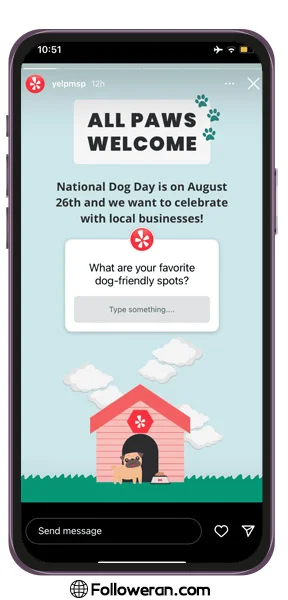
مدت زمان استوری های اینستاگرام چقدر است؟
اصولا تنظیمات زمان استوری اینستاگرام به طور ۲۴ ساعته میباشد و بعد از این زمان، محتوای آپلود شده به صورت خودکار حذف خواهد شد.
استوری اینستا چند ثانیه است؟
اینستا استوری واچ در ابتدا تنها ۱۵ ثانیه بود و اگر طول ویدیو بیشتر بود به اسلایدهای ۱۵ ثانیهای تقسیم میکرد. اما در سال ۲۰۲۲ به بعد اینستاگرام، تایم استوری را به ۶۰ ثانیه افزایش داد. بنابراین اگر استوری شما کمتر از یک دقیقه باشد، مخاطبان شما میتوانند ویدیوی کامل را بدون وقفه تماشا کنند.
اگر استوری یک تصویر باشد زمان پخش آن ۷ ثانیه است.
در صورت بالا بردن تایم استوری اینستاگرام تا بیشتر از 60 ثانیه، story شما به بخشهای یک دقیقهای تقسیم میشود و به ترتیب پخش میشوند.
با وجود محدودیت زمان اجرای ۶۰ ثانیهای، راههایی برای پخش فیلمهای طولانیتر در استوری شما وجود دارد. شما میتوانید ویدیوی را با برنامههای مختلف به بخشهای ۱ دقیقهای تقسیم کنید و هر کدام را در استوری اینستاگرام خود آپلود کنید.
در ادامه چند اپلیکیشن برای تغییر زمان استوری اینستاگرام را به شما معرفی میکنیم:
- Continual (فقط در iOS)
- Storeo (فقط iOS)
- Story Cutter (برای اندروید و iOS)
همچنین میتون با هایلایت کردن استوریها مانع حذف آنها بعد از ۲۴ ساعت شد. هایلایت مکانی مناسب برای نمایش پستها و محتوای تجاری شماست. اگر استوریهای را هایلایت نکنید، برای دیدن مجدد آنها میتوانید به قسمت Archive بروید. چگونه تایم استوری را زیاد کنیم
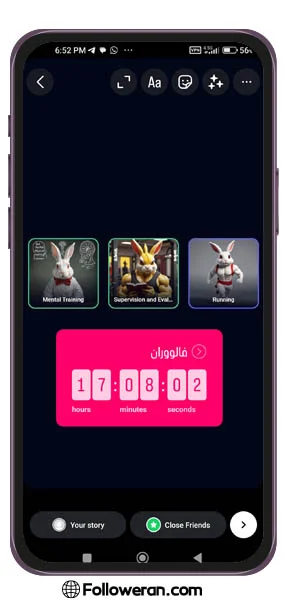
تنظیمات ساعت در استوری اینستاگرام
بسیاری از افراد تمایل دارند مدت زمان استوری خود را تغییر دهند. برای مثال بعضی از افراد ترجیح میهند استوری آنها فقط ده ساعت نمایش داده شود و بعد از آن به صورت خودکار پاک شود. تاکنون چنین قابلیتی توسط اینستاگرام به وجود نیامده، و تنها راه این است که استوری خود را حذف کنید. با حذف استوری دیگر در بخش آرشیو نمیتوانید به آن دسترسی داشته باشید.
چگونه تایم استوری اینستاگرام را فعال کنیم؟
قبلا برای اینکه اسلایدهای Story پشت سر هم نمایش داده بشه باید گزینه تایم استوری را فعال میکردید. اما اکنون دیگر نیازی به روشن کردن این گزینه نیست و به صورت پیشفرض فعال است.
مراحل مشاهده استوریهای اینستاگرام
پس از ورود به صفحه اصلی اینستا، یک سری از آیکونهای دایرهای را در قسمت بالای برنامه مشاهده خواهید کرد که هر یک استوریهای کاربرانی است که آنها را فالو میکنید. مراحل دیدن استوریها به ترتیب زیر است:
- اینستاگرام را باز کنید و به صفحه اصلی بروید.
- روی آیکون دایرهای ضربه بزنید تا استوری کاربر مورد نظر را مشاهده کنید.
- برای دیدن عکس و فیلمهای استوری یک شخص، روی صفحه ضربه بزنید.
- برای دیدن استوری اینستاگرام فردی دیگر، صفجه را به سمت راست و چپ بکشید.
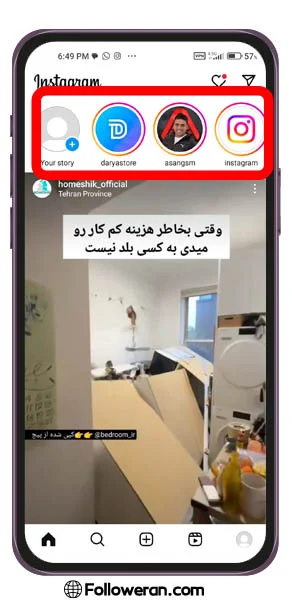
نحوه اشتراک گذاری انواع استوری اینستاگرام
آموزش صفر تا صد نحوه استوری گذاشتن در اینستا را در ادامه با هم میبینیم.
۱) اینستاگرام را باز کرده و روی آیکون دوربین در گوشه سمت برنامه ضربه بزنید.
۲) با بالا کشیدن صفحه، از گالری خود عکس یا ویدیویی را که قبلاً گرفتهاید به اشتراک بگذارید.
۳) یا برای گرفتن عکس یا فیلم در برنامه، لنز دوربین را انتخاب کنید. اکنون شما گزینههای مختلفی برای انتخاب دارید که در ادامه هر کدام از آنها را آموزش میدهیم.
۴) پس از ویرایش عکس یا ویدیو، روی “Your Story” یا “Send to” ضربه بزنید تا آن را در استوری خود به اشتراک بگذارید.
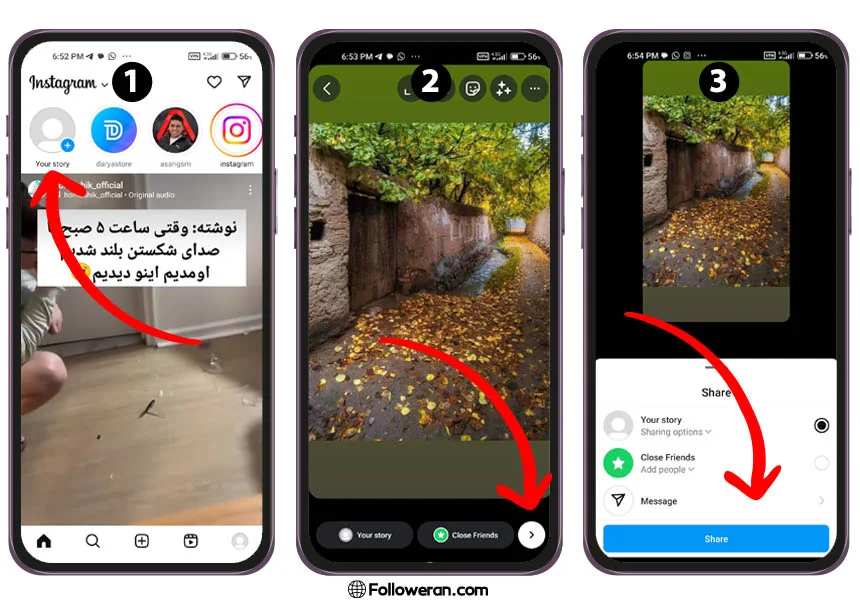
۱. Live اینستاگرام
اگر صفحه خود را به گزینه “Live” تغییر دهید، امکان فیلمبرداری و پخش مستقیم در اینستاگرام را دارید. مانند لایو Facebook، دوستان شما میتوانند لایو را دنبال و نظر خود را کامنت کنند.
وقتی لایو تمام شد، میتوانید مشخص کنید ویدیو را حذف، ذخیره یا به مدت ۲۴ ساعت دیگر آن را در استوری اینستاگرام خود به اشتراک بگذارید.
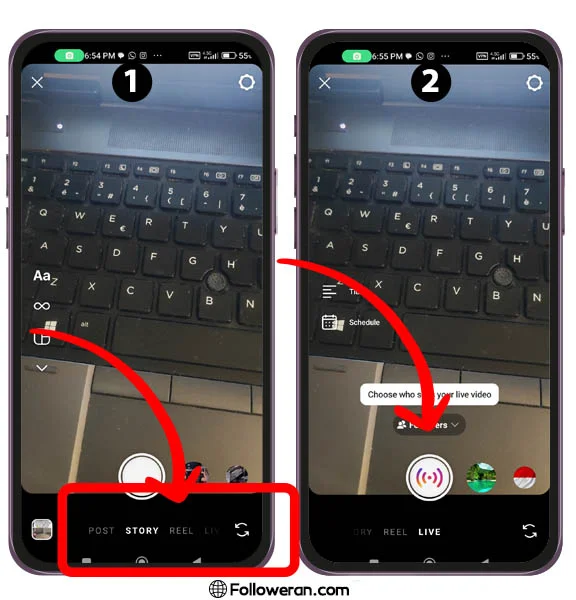
۲. Normal (عادی)
این حالت همان Story است که با یکبار زدن عکس میگیرد و با نگه داشتن آن میتوان ویدیو ضبط کرد.
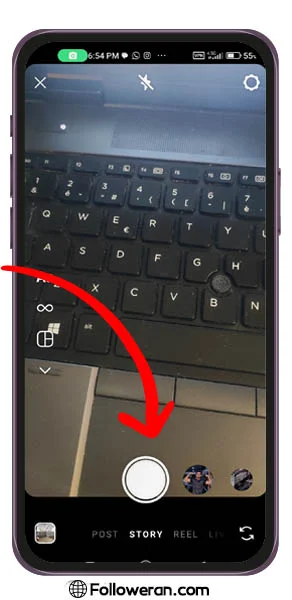
۳. Boomerang
حالت بومرنگ اینستاگرام GIF های حلقهای را فیلمبرداری میکند که تا ۳ ثانیه طول میکشند.
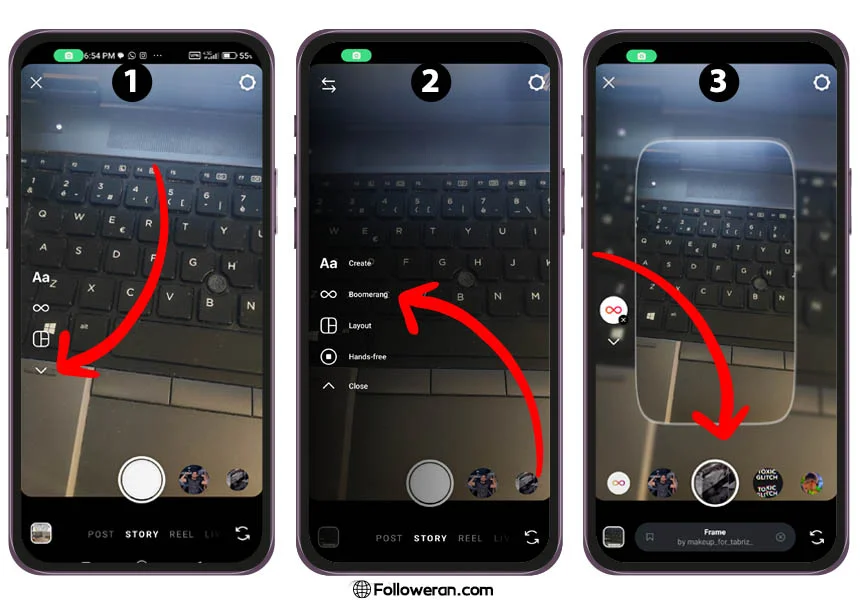
۴. Superzoom
سوپرزوم، یک حالت ضبط ویدیو است که به شی در حال فیلمبرداری نزدیکتر میشود. این گزینه در آپدیتهای جدید دیگر در دسترس نیست.
۵. Layout
ویژگی Layout این امکان را فراهم میکند که چند عکس را در یک استوری نمایش دهید. در این حالت میتوانید بین دو تا شش عکس را در یک قاب قرار دهید.
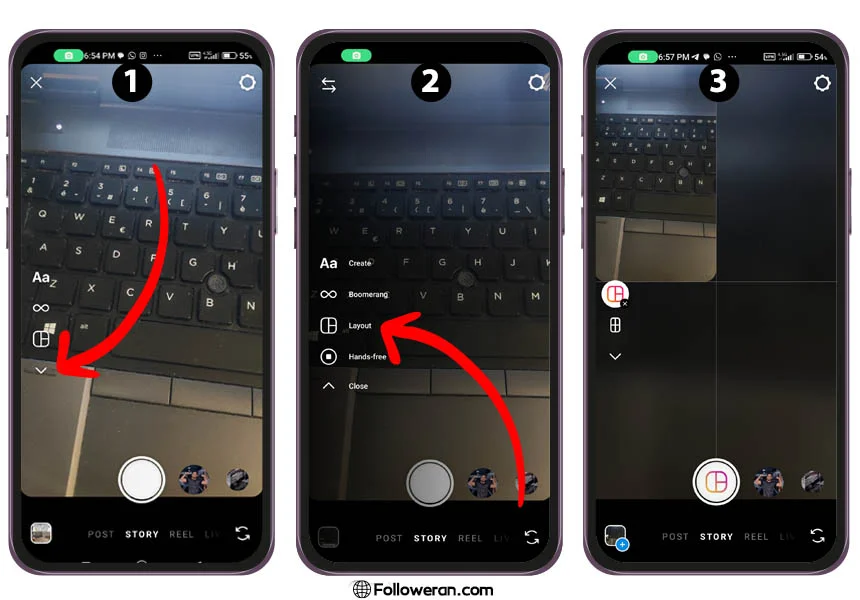
۶. Create Mode
حالت Create Mode به شما امکان میدهد پستهایی را که شامل عکس یا فیلم نیستد، به اشتراک بگذارید. به عنوان مثال در این حالت میتوانید یک پست با پس زمینه رنگی ایجاد کنید که محتوایی جز متن یا استیکر نداشته باشد.
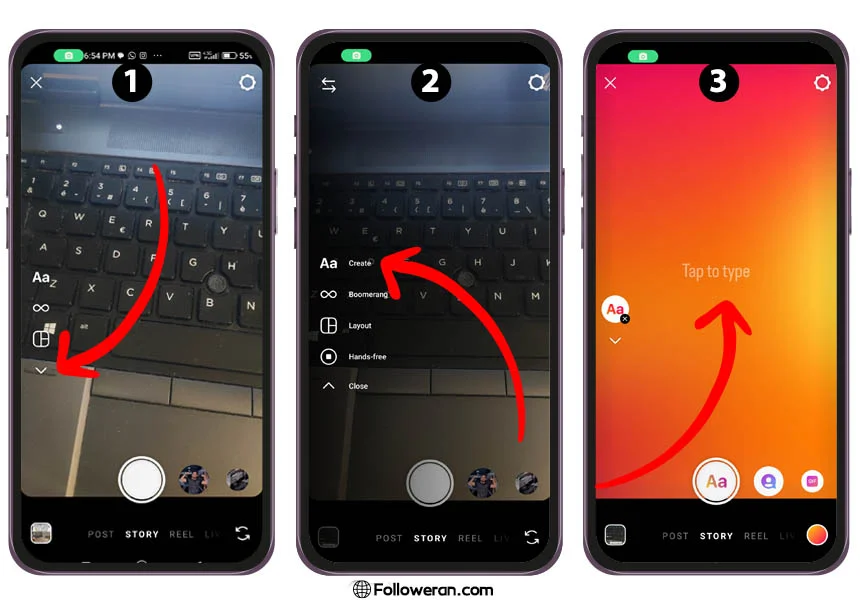
۷. Hands-Free
اگر میخواهید با دوربین خود فیلم بگیرید از حالت هندزفری اینستاگرام استفاده کنید. حتما قبل از فیلمبرداری موبایل خود را در حالت ثابت قرار دهید.
همچنین میتوانید با ضربه زدن روی آیکون ذخیره در بالای صفحه، عکس یا فیلم ویرایش شده را در گالری خود ذخیره کنید.
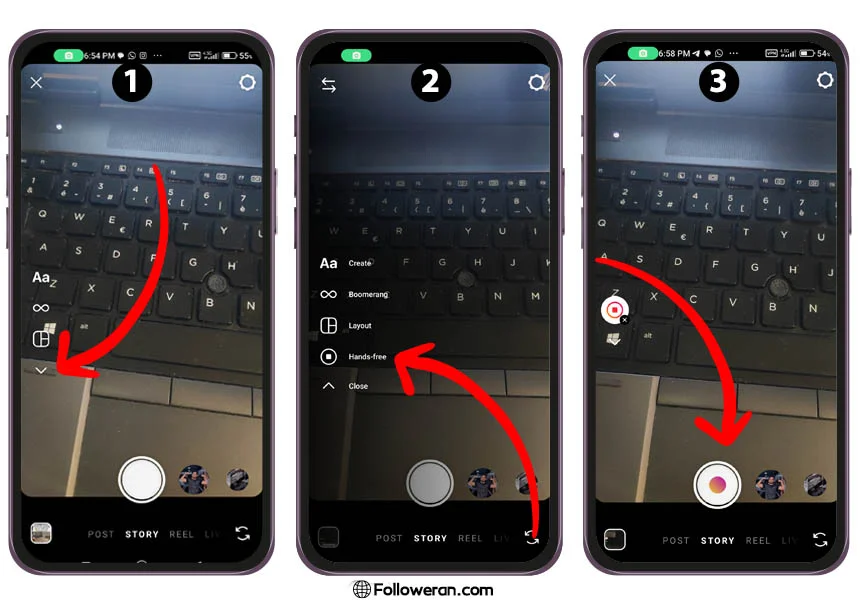
نکته: اگر بخواهید در استوری خود ویدو منتشر کنید، آیکون بلندگو را خواهید دید. با زدن روی آن میتوانید ویدیوی خود را بی صدا (Mute) کنید.
۸. Reels اینستاگرام
ریلز اینستاگرام ویدیوهای کوتاه اینستاگرامی هستند که میتوانند تا ۹۰ ثانیه طول بکشند. کاربران میتوانند ویدیوها و عکسها را با هم ضبط و ویرایش کنند و کلیپ بسازند، کلیپها را با یک موسیقی تنظیم کنند و در فید خود پست نمایند.
کافیست آیکون ضبط رو به راست بکشید و گزینه Reels را برگزینید.
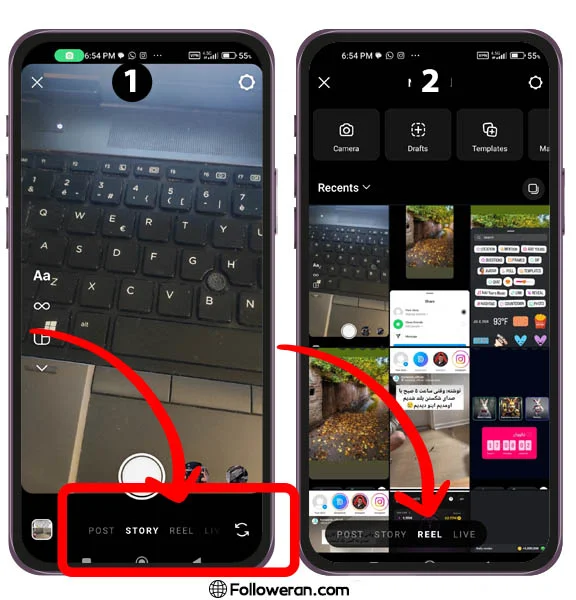
۲ روش ساده گذاشتن استوری چند قسمتی در اینستاگرام
میتوانید با ۲ روش استوریهای خود را بصورت چند قسمتی در اینستا آپلود کنید.
روش اول
اگر میخواهید چند عکس یا ویدیو را به صورت متوالی منتشر کنید، کافیست به قسمت استوری خود بروید و گزینه Select Multiple را انتخاب کنبد. اکنون میتوانید استوری چند اسلایدی داشته باشد.
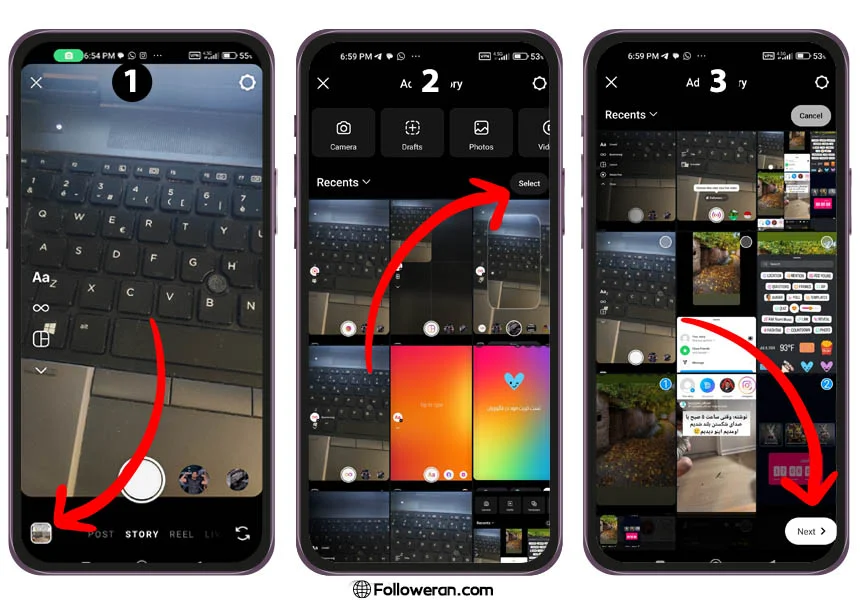
روش دوم
اگر استوری خود را منتشر کردهاید و میخواهید موارد دیگری به آن اضافه کنید، باید از این روش استفاده کنید. برای این کار استوریهای بعدی را با فشردن دکمه دوربین در بالا یا زدن گزینه Your Story میتوانید اضافه کنید.
قابلیت reacted در استوری اینستاگرام
این قابلیت همان ایموجیهایی هستند که در واکنش به استوری دوستان خود میتوانید نشان دهید.( ایموجیهایی نظیر خوشحالی، ناراحتی، ابزار علاقه و…)
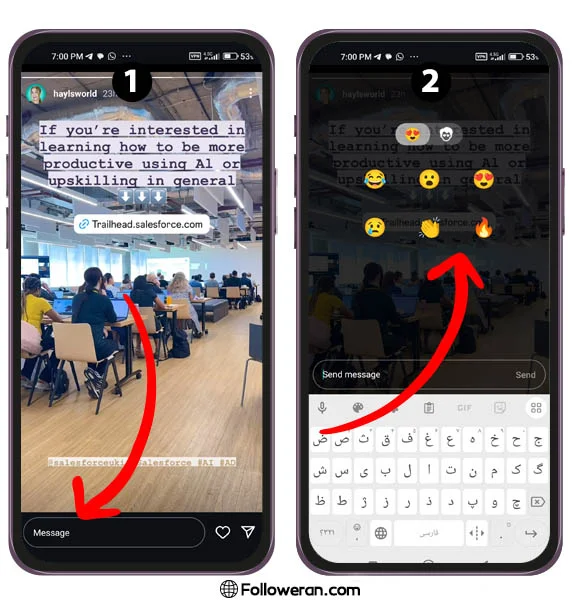
سایز استاندارد استوریهای اینستاگرام
اگر استوریهای خود را در دسکتاپ طراحی و ویرایش میکنید، لازم است این اعداد را به خاطر داشته باشید:
- نسبت تصویر پیشنهادی: 9:16 (تمام نسبتهای فید پشتیبانی میشوند، اما این نسبت، فرمت استوری را بهینه میکند.)
- وضوح پیشنهادی: 1080*1920. (حداقل وضوح تصویر 600*1067 است و حداکثری ندارد، اما رزولوشن بسیار بالا ممکن است زمان بارگذاری را افزایش دهد.)
- بیشتر اندازه فایل: 30 مگابایت برای تصاویر، 4 گیگابایت برای فیلم
- بیشترین مدت زمان فیلم: 15 ثانیه (ویدیوهای طولانی تر تقسیم میشوند.)
- حداکثر مدت زمان فیلمبرداری برای تبلیغات ویدیویی: 120 ثانیه. (توجه داشته باشید که بینندگان باید تمام ویدیو را تماشا کنند، بنابراین اگر طولانی است آن را جذاب کنید.)
- ناحیه امن عنوان: یک منطقه امن با عنوان 14٪ در بالا و پایین. (به عبارت دیگر متن یا لوگوها را در 250 پیکسلی بالا یا پایین استوری قرار ندهید، تا با رابط برنامه همپوشانی نداشته باشد.)
هایلایتهای اینستاگرام اولین چیزی هستند که توجه کاربران را جلب میکنند! با کاورهای جذاب، پیج حرفهایتری داشته باشید. همین حالا دانلود کاور هایلایت اینستاگرام را انجام دهید و استایل پیج خود را ارتقا دهید!
۲ راه دسترسی به تنظیمات استوری اینستاگرام
برای رفتن به تنظیمات استوری اینستاگرام در ایفون و اندروید دو راه وجود دارد:
راه اول: هنگام ارسال استوری
برای ریست تنظیمات استوری اینستاگرام، هنگامی که در حال درست کردن استوری خود هستید، روی آیکون چرخ دنده (Setting) در بالای صفحه سمت راست بزنید. اکنون شما وارد صفحه تنظیمات استوری میشوید.
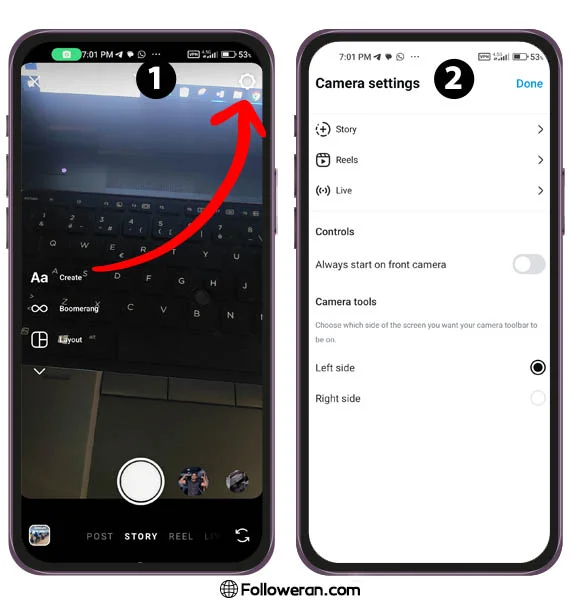
راه دوم: از تنظیمات (Setting) پروفایل اینستاگرام
- برای دسترسی به تنظیمات استوری به پروفایل خود بروید.
- بر آیکون سه خط در بالای صفحه بزنید و سپس Settings and privacy را انتخاب کنید.
- حالا میتوانید تنظیمات استوری اینستاگرام را تغییر دهید.

۵ قابلیت جدید تنظیمات استوری در آپدیت 2025
در آپدیت جدید، به تنظیمات استوری اینستاگرام پنج ویژگی جدید اضافه شده است که تجربه کاربران را بهبود میبخشد. این ویژگیها عبارتند از:
1) گزینه Hide Story From
با این گزینه میتوانید استوری خود را از افراد خاصی پنهان کنید. کافیست People را انتخاب و افرادی که میخواهید استوری شما را نبینند را مشخص کنید. برای دیدن مراحل کامل مقاله نحوه مخفی کردن استوری از افراد را بخوانید. اینگونه میتوانید تعیین کنید که چه کسانی میتوانند استوری اینستاگرام شما را ببینند.
2) گزینه Close Friends
میتوانید لیستی از افراد نزدیک را مشخص کنید و استوریهای خود را با آنها به اشتراک بگذارید. زمانی که یک استوری را به صورت close friend به آپلو کنید، نواری سبز رنگ در دایره آن قرار میگیرد که مخاطبان شما متوجه این موضوع خواهند شد.
برای انتخاب لیست کلوز فرند خود میتوانید از طریق این گزینه اقدام کنید.
3) گزینه Allow Messages Replies
با این گزینه میتوانید مشخص کنید که چه کسانی می توانند به استوری اینستاگرام شما پاسخ دهند. برای این کار میتوانید سه گزینه همه افراد (Everyone)، افرادی که فالو می کنید (People You Follow)، یا هیچ یک از افراد (Off) را انتخاب کنید.
4) گزینه Saving
با این قابلیت میتوانید عکسها و ویدیوهای استوری را در آرشیو یا گالری خود ذخیره کنید. در این صورت پس از پایان زمان استوری نیز به آن دسترسی خواهید داشت. گزینه Save to Gallery برای ذخیره استوری در گالری و Save to Archive برای ذخیره در آرشیو میباشد.
برای آشنایی با نحوه دخیره استوری بقیه همین مقاله را در سایت مطالعه نمایید.
5) گزینه Sharing
در اینجا سه گزینه برای به اشتراک گذاری استوری خود دارید:
- Allow Resharing to Stories: با این گزینه به سایر افراد اجازه میدهید که پستهای فید و ویدیوهای IGTV شما را در استوری خود به اشتراک بگذارند. در این صورت نام کاربری با پست شما نمایش داده می شود.
- Allow Sharing: با فعال کردن این گزینه اجازه میدهید سایر افراد عکسها و ویدیوها را از استوری شما به عنوان به اشتراک بگذارند.
- Share Your Story to Facebook: با این گزینه به صورت خودکار عکس و ویدیوهای استوری شما در اکانت فیسبوکتان منتشر میشود.
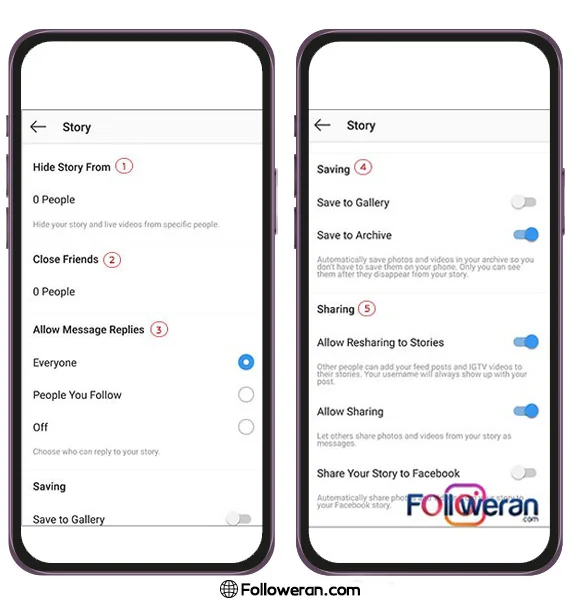
نحوه اضافه کردن استیکر به استوری اینستاگرام
1) یک عکس یا ویدیو را در استوری خود به اشتراک بگذارید. (یا از حالت Create Mode استفاده کنید.)
2) روی آیکون استیکر در بالای صفحه ضربه بزنید. (شکلک مربعی که لبخند میزند.)
3) استیکری که میخواهید را انتخاب کنید.
نکته: استوریهای اینستاگرام بسیار کاربردی هستند. بنابراین اگر تازه کار هستید، مدتی را برای یادگیری زبان استیکرها صرف کنید.
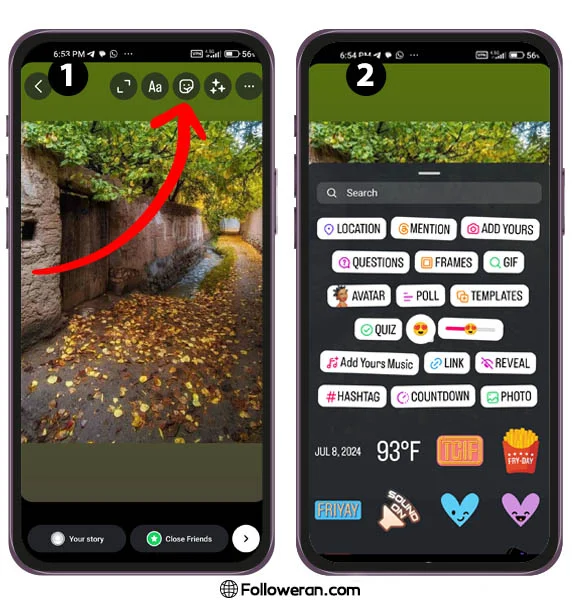
انواع استیکر در استوری اینستا
استیکرهای زیادی برای اضافه کردن به استوری های اینستاگرام وجود دارد. برخی از آنها عبارتند از:
- Time: با این استیکر، زمان فعلی را به استوری خود اضافه کنید. (عکسهای موجود در گالری موبایل به صورت اتوماتیک در استیکر تاریخ میگیرند. میتوانید آنها را با کشیدن به سطل زباله، حذف کنید.)
- Temperature: با این استیکر، دما را در استوری خود اضافه کنید.
- GIF: عبارت Giphy را جستجو کنید و یک GIF را درون استوری خود قرار دهید.
- Questions: از مخاطبان خود سوالی بپرسید، پاسخ ها در دایرکت به شما ارسال می شوند.
- Chat: گفتگوها را با گروهی از دوستانتان در استوری خود شروع کنید.
- Music: آهنگهای مورد علاقه خود را با داستان به اشتراک بگذارید. (چگونه در استوری آهنگ بگذاریم؟)
- Quiz: برای مخاطبان خود سوالات مسابقه چند گزینهای ایجاد کنید.
- Emoji Slider: سوالات را به روشی جالب بپرسید. ایموجیهایی را انتخاب کنید که سؤال شما را نشان میدهد و مخاطبان بتوانند ایموجی را به سمت چپ یا راست بکشند تا نشان دهند چه احساسی دارند.
- Selfie: با استیکر سلفی از خود یا از چهره هر فرد دیگری عکس بگیرید.
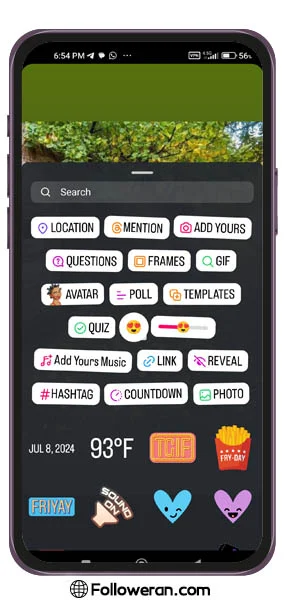
۲ روش برای هشتگ گذاری در استوری اینستا
افزودن هشتگ به استوری میتواند آنها را به مخاطبان بیشتری نمایش دهد. چرا که ممکن است استوری شما توسط الگوریتم اینستاگرام انتخاب شود تا برای این هشتگ ظاهر شود. در ادامه ۲ روش هشتگ گذاری را آموزش میدهیم
روش اول
از استیکر هشتگ استفاده کنید. (به آیکون استیکر در بالای صفحه ضربه بزنید)
از عملکرد معمولی متن استفاده کنید. متن خود را بنویسید و بدون توجه به پیشنهادات اینستاگرام، هشتگ مورد نظر را جایگذاری کنید.
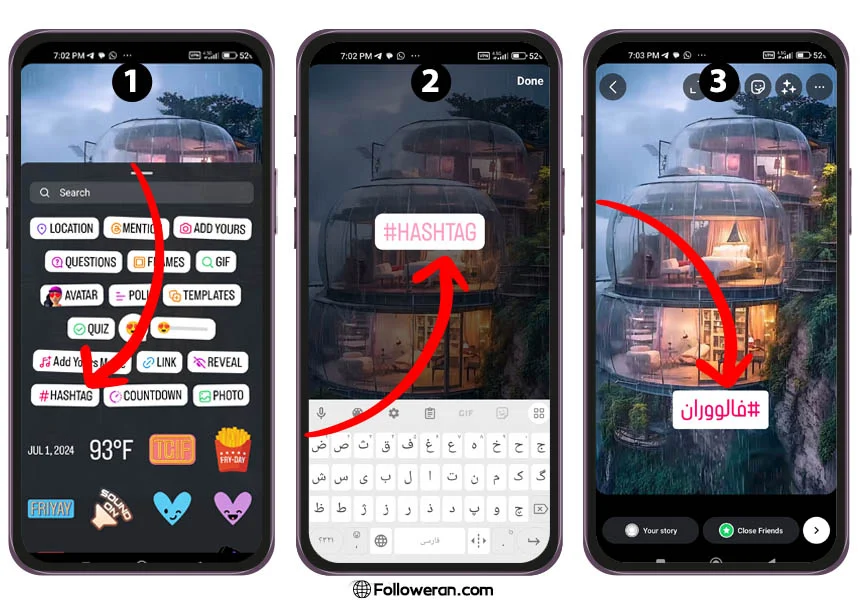
روش دوم
اینستاگرام هشتگهای محبوب را به شما پیشنهاد میدهد. میتوانید حداکثر ۱۰ هشتگ را به استوری خود اضافه کنید. (در این حالت توصیه میکنیم آنها را در زیر استیکرها، Gif ها یا ایموجیها مخفی کنید.)
پیشنهاد میکنم مقاله اضافه کردن استیکرهای متحرک یا GIF به استوری های اینستاگرام را نیز نگاهی بیندازید.
اضافه کردن موقعیت مکانی به استوریهای اینستاگرام
مانند هشتگ، افزودن مکان به استوری شما، امکان ریچ آن را فراتر از لیست فالوورهای شما فراهم میکند.
اغلب، مشاغل دارای صفحه موقعیت مکانی هستند که کاربران میتوانند با زدن بر هشتگ یا جستجو در تب اکسپلور آنها را پیدا کنند. اگر استوری شما به همین جا ختم شود، میتوانید بازدیدهای خیلی بیشتری به دست بیاورید.
در ضمن، اگر مشاغل شما مکان فیزیکی دارند، صفحه شما جایی است که مشتریان میتوانند تجربه خود را با شما در میان بگذارند و مشتریان بالقوه شما را بررسی کنند.
(به منظور ایجاد صفحه موقعیت مکانی برای مشاغل خود، به یک حساب کاربری اینستاگرام نیاز دارید.)
اگر میخواهید یک کمپین در استوری اینستاگرام راهاندازی کنید و نمیدانید چطور، پس مقاله ما را از دست ندهید.
استفاده از استیکر موقعیت مکانی در استوری اینستاگرام
1) روی آیکون استیکر در بالای صفحه ضربه بزنید.
2) استیکر مکان را انتخاب کنید.
3) مکان دلخواه خود را از لیست انتخاب کنید (میتواند یک فروشگاه، خیابان یا یک شهر باشد.)
4) رنگ و اندازه و موقعیت استیکر را تنظیم کنید تا مکمل استوری شما باشد.
5) میتوانید با زدن روی آن، استیکر موقعیت مکانی خود را تغییر دهید.
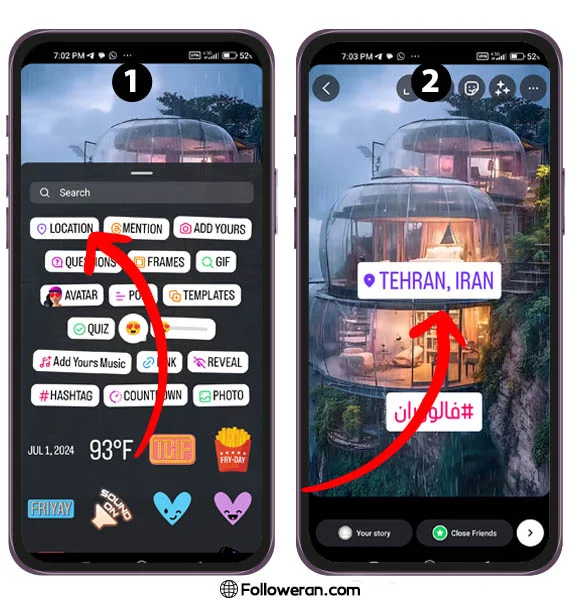
افزودن فیلتر به عکس یا ویدیوی استوری
میتوانید در استوریهای اینستاگرام خود از فیلترهای متنوع استفاده کنید. فیلترهای استوری اینستاگرام در همان صفحه اول به چشم میخورد.
برای امتحان کردن فیلترهای مختلف کافیست روی آنها ضربه بزنید.
انگشت خود را روی صفحه از راست به چپ و برعکس بکشید تا فیلترها را مشاهده کنید.
در ضمن با لمس آیکون شکلک دایرهای نیز این فیلترها بالا میآیند.
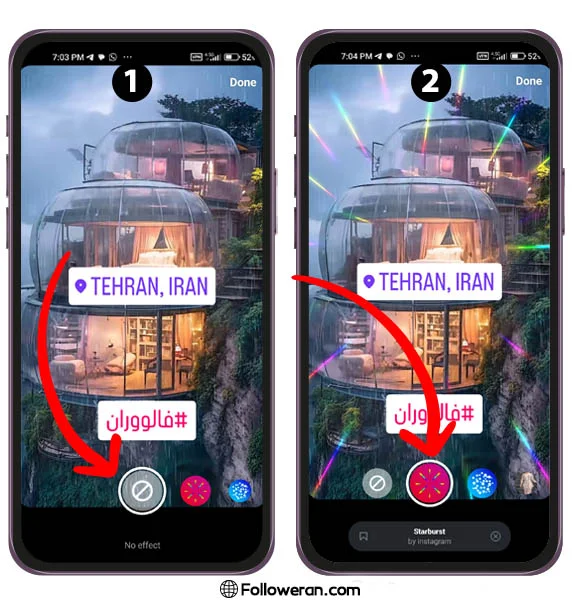
استفاده از قلم نقاشی در استوری اینستاگرام
شما میتوانید روی استوری خود طراحی کنید. با استفاده از آیکون قلم میتوانید در استوری خود نقاشی بکشید و پست خود را بامزه کنید.
همچنین قادر خواهید بود تا شکل، اندازه و رنگ قلم را هم تعیین کنید. در صورت اشتباه می توانید آن را پاک یا آندو کنید.
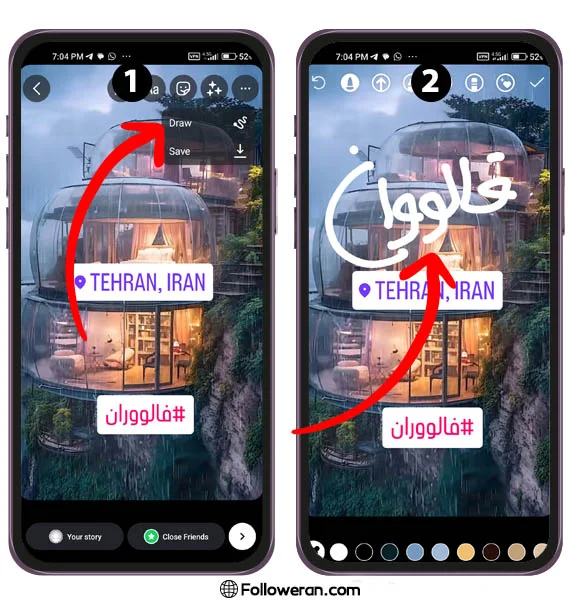
افزودن متن به استوری
در این حالت امکان افزودن نوشته به استوری اینستاگرام را دارید.
میتوانید متن خود را در هر مکانی از صفحه استوری، و با هر رنگ و اندازهای که میخواهید، قرار دهید. همچنین میتوانید از آن به جای کپشن پستهای خود استفاده کنید.
برای چرخاندن متن، آن را با دو انگشت خود بگیرید و بچرخانید. میتوانید از میان چند فونت استوری برای نوشته خود یکی را انتخاب کنید.
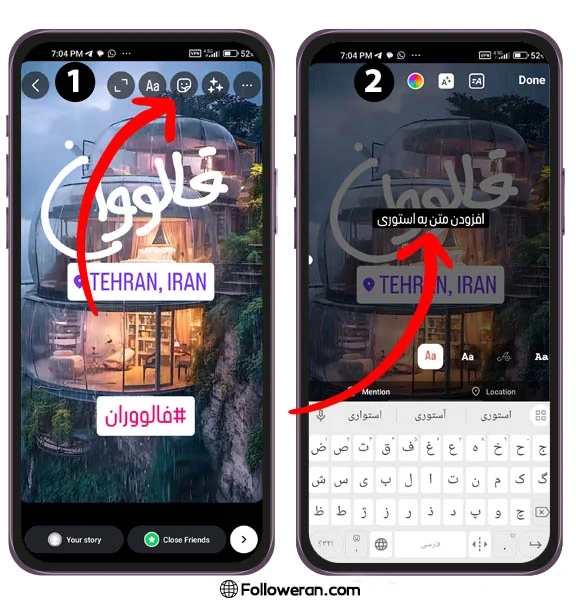
تگ کردن افراد در استوری
برای این کار کافیست تا مانند همیشه عمل کنید. یعنی در استیکر نام کاربری فرد را همراه با @ به کار ببرید تا او را تگ یا منشن کنید. در این صورت فرد در دایرکت خواهد دید که او را در استوری خود تگ کرده اید. اما اگر فردی را تگ کردید که شما را فالو نمیکند، تنها نوتیفیکشیشن تگ را در پیامهای خود دریافت میکند.
حداکثر تعداد منشن در استوری ۱۰ نفر میباشد.
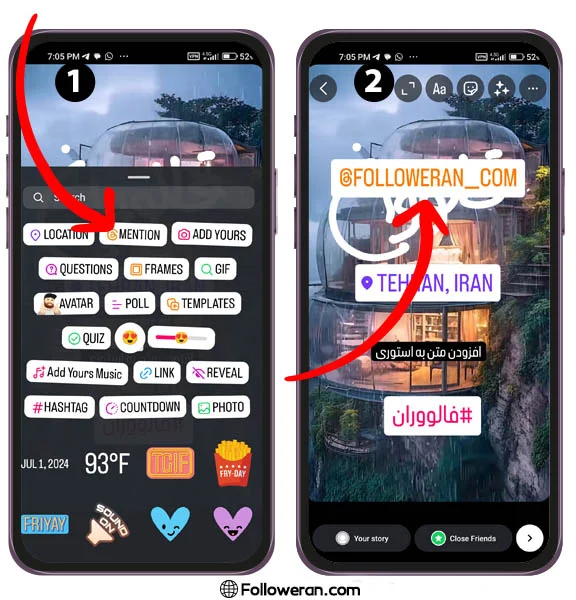
نحوه افزودن لینک به استوری اینستاگرام
اگر یک حساب تأیید شده دارید، میتوانید از این ویژگی استفاده کنید تا افراد را به سمت محتوای طولانیتر، صفحه خرید و غیره هدایت کنید.
- برای این کار ابتدا یک عکس یا فیلم را به استوری خود اضافه کنید.
- سپس بر آیکون گیره کاغذ در گوشه سمت راست بالای صفحه بزنید.
- آدرس اینترنتی (URL) خود را اضافه کنید.
- هنگامی که استوری خود را ارسال کنید، عبارت “swipe up” را خواهید دید.
در این حالت میتوانید برای جلب توجه مخاطب، با ایجاد پیکان یا هر تصویر متحرکی که به متن “بالا بکشید” اشاره دارد، خلاقانه عمل کنید.
برای آموزش کامل اضافه کردن لینک به استوری راهنمای ما را در سایت مطالعه کنید.
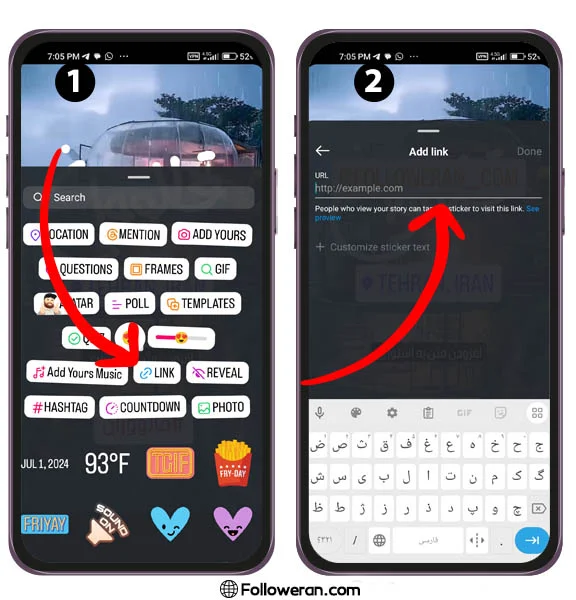
ادیت استوری اینستاگرام بعد از ارسال
آیا میتوانید بعد از اینکه چندین استوری اینستاگرام را منتشر کردید آن را ویرایش نمایید؟ بله امکان ایجاد تغییرات بعد از انتشار استوری وجود دارد اما تغییرات باید جزیی باشند. برای اینکه تنظیمات استوری اینستاگرام پستشده را عوض کنید به صورت زیر عمل کنید:
ابتدا به آن استوری بروید، روی More بزنید و سپس Story Setting را انتخاب نمایید. حالا گزینههای زیر را دارید:
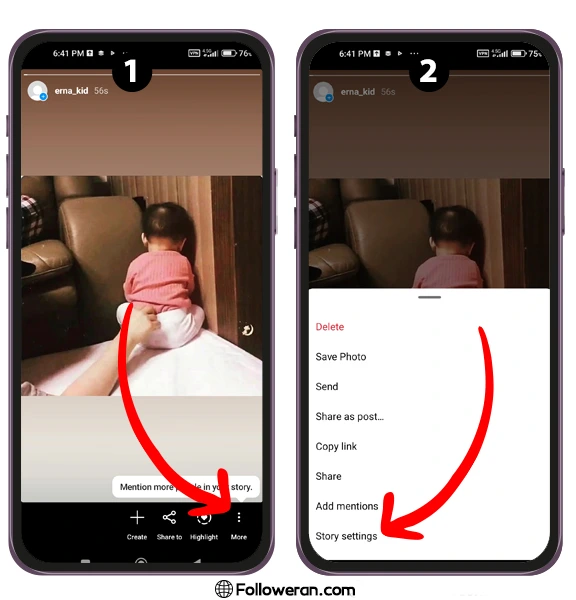
- در بخش Viewing میتوانید افرادی که نمیخواهید استوری شما را ببینند را هاید کنید. روی Hide story from بزنید و افراد مدنظرتان را انتخب کنید. حالا این افراد دیگر قادر به تماشای استوری شما نیستند.
- در همین بخش با Close friends میتوانید دوستان نزدیک خود را برگزینید. با لمس این گزینه، افرادی که میخواهید استوری شما را همیشه ببینند را انتخاب مینمایید.
- در بخش Replying با گزینه Allow message replies میتوانید انتخاب کنید چه کسانی به استوری شما پاسخ دهند. از بین Your followers، Followers you follow back و Off یکی را برگزینید.
- با فعالسازی گزینه Save story to Gallery استوریهای شما به طور خودکار در گالری شما ذخیره میشود.
- با روشن کردن گزینه Save story to archive استوری های شما در آرشیو پیج اینستاگرام شما سیو میشود.
- در بخش Sharing اگر گزینه Allow others to share your story را فعال نمایید به بقیه اجازه میدهید استوری شما را پست کنند.
- با گزینه Allow sharing to messages به فالووران خود اجازه میدهید استوری شما در دایرکت برای بقیه ارسال کنند.
- اگر میخواهید استوری خود را در پیج فیسبوک خود نیز منتشر نمایید باید Share your story to Facebook را فعال کنید.

اگر تغییراتی که میخواهید انجام بدهید جدیتر از این گزینههاست پس باید استوری را حذف کنید و آن را از ابتدا ایجاد نمایید.
میخواهید بدانید چگونه از استوری های اینستاگرام به صورت مخفیانه اسکرین شات بگیرید پس این مقاله را ببینید.
چگونه بازدید استوری اینستاگرام خود را بررسی کنیم؟
در مرحله بعد، برای تجزیه و تحلیلهای لحظهای، به افرادی که استوری شما را تماشا کردهاند، نگاهی بیندازید. برای بررسی این آمار لازم است که در صفحه اصلی برنامه، روی آیکون Your Story در گوشه بالا سمت راست کلیک کنید.
استوری شما در گوشه پایین سمت راست، تعداد بازدید را نمایش می دهد.
برای دیدن لیست کاربرانی که استوری اینستاگرام شما را مشاهده کردهاند، انگشت خود را به بالا بکشید.
اگر یک حساب کاربری حرفهای (یعنی creator یا تجاری) دارید، میتوانید برای مشاهده Insights روی آیکون نمودار بزنید.
در حالی که استوری فقط ۲۴ ساعت طول میکشد، لیست بازدیدکنندگان شما تا ۴۸ ساعت میماند و Insights شما ۱۴ روز قابل مشاهده است.
برای آنالیز استوری اینستاگرام خود به مقاله ما در سایت مراجعه نمایید.

چگونه اد استوری را فعال کنیم؟
اگر در استوری کسی تگ شوید امکان اد استوری فرد را پیدا میکنید. پس اگر دوستتان در استوری خود شما را تگ کرد میتوانید استوری او را استوری نمایید. برای اینکه بدانید چگونه گزینه add to your story را فعال کنیم مراحل زیر را طی کنید:
- وقتی فرد شما را در استوری خودش تگ میکند آن استوری به صورت پیام به دایرکت شما میآید.
- به دایرکت خود و چت خود با او بروید و روی گزینه Add This To Your Story را در پایین صفحه بزنید.
- اکنون به صفحه استوری هدایت میشوید و کافیست تا با Your Story آن استوری را منتشر نمایید.
اد استوری در اپدیت جدید اینستا به همین راحتی است.
آیا بعد از آپلود استوری امکان حذف و ویرایش آن وجود دارد؟
بعد از آپلود استوری نمیتوانید آن را ادیت کنید. اما اگر از انتشار استوری اینستاگرام خود پشیمان شدید میتوانید آن را پاک کنید.
برای این کار، به استوری موردنظر بروید. روی علامت سه نقطه در بالا کلیک و گزینه Delete را انتخاب کنید.
چگونه استوریهای یک نفر را در اینستاگرام نبینیم؟
در بالای صفحه پروفایل اینستاگرام خود، انگشت خود را چند ثانیه روی دایره استوری فرد مورد نظر نگه دارید (استوری را باز نکنید) و سپس گزینه Mute را انتخاب کنید.
به این ترتیب استوری این فرد به آخر صف استوریها منتقل میشود و به صورت خودکار پخش نخواهد شد.
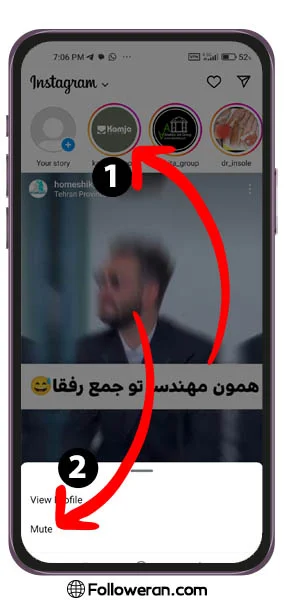
برای اینکه فرد را از حالت Mute خارج کنید کافیست تا مجددا انگشت خود را بر آیکون استوری فرد نگه دارید و سپس گزینه Unmute را انتخاب کنید.
چگونه استوری اینستاگرام دیگران را ریپورت کنیم؟
در صورتی که استوری فردی خلاف قوانین اینستاگرام است، این امکان را دارید که آن را گزارش یا ریپورت کنید. برای ریپورت کردن مراحل زیر را انجام دهید:
- به استوری کاربر مورد نظر بروید.
- روی آیکون سه نقطه در پایین و سمت راست استوری بزنید.
- اکنون گزینه Report را انتخاب کنید و مراحل آن را طی کنید.
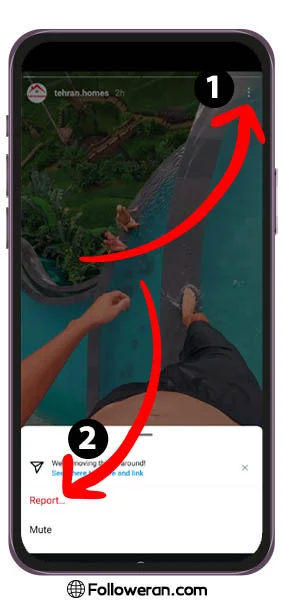
ترتیب نمایش استوریها در اینستاگرام چگونه است؟
ترتیب نمایش استوریهای اینستاگرام به چند عامل بستگی دارد.
- اگر استوری فردی را بی صدا (Mute) کرده باشید، استوری آن فرد به عنوان آخرین استوری در فید شما نمایش داده خواهد شد.
- الگوریتم اینستاگرام بررسی میکند که شما علاقه دارید تا چه موضوعاتی را ببینید.
- مسلما استوری افرادی که فالو کرده اید در صفحه فید شما نشان داده میشود.
- استوریها بر اساس زمان چیده میشوند. یعنی هر فردی که در ابتدا استوری گذاشته باشد، اول در فید قرار میگیرد.
نکته: در حال حاضر هیچ شیوهای در جهت شخصی سازی ترتیب استوریها وجود ندارد.
میتوان استوری را به یک پست عادی تبدیل کرد؟
بله، میتوانید استوریهای خود را برای همیشه در پست فید خود نگه دارید.
- برای این کار استوری خود را باز کنید.
- بر روی علامت سه نقطه در پایین سمت راست بزنید.
- اکنون گزینه Share as Post را انتخاب کنید.
نکته: میتوانید به این پست، کپشن، لوکیشن، هشتگ و فیلتر نیز اضافه کنید.
- در انتها روی گزینه Share بزنید.
فراموش نکنید که تنظیماتی که برای استوری اینستاگرام خود مشخص میکنید، در پست قابل استفاده نیست. بنابراین تمام فالوورهای شما قادر به مشاهده این پست خواهند بود.
همچنین اگر میخواهید پستی را در استوری به اشتراک بگذارید مقاله ما را در سایت مطالعه کنید.
نحوه فعالسازی لایک استوریهای اینستاگرام
همیشه وقتی یک قابلیت جدیدی اضافه میشود، تا مدت ها افراد دقیقا نمیدانند که چگونه از آن به درستی استفاده کنند. در ادامه به شما میگوییم چگونه لایک استوری را فعال کنید.
1. اینستاگرام خود را باز کنید و به استوری شخصی که میخواهید لایک کنید بروید.
2. هنگامی که این ویژگی برای حساب کاربری شما فعال شود، با مشاهده استوری، یک نماد قلب کوچک در امتداد نوار منوی پایینی مشاهده خواهید کرد.
3. برای لایک استوری اینستاگرام روی قلب که باید قرمز شود بزنید.
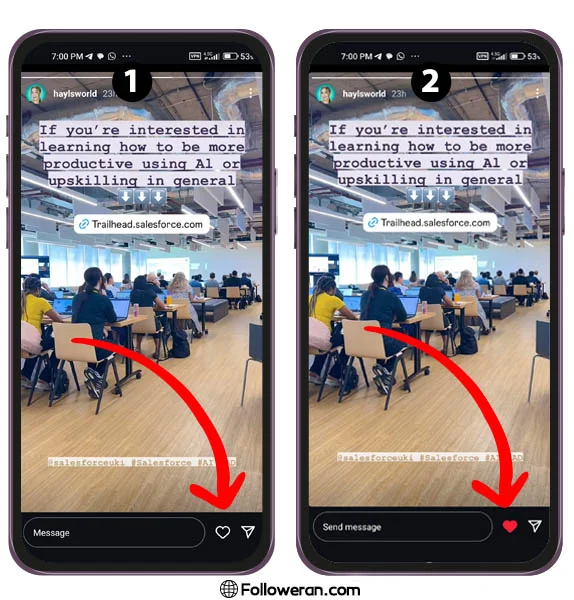
چطور بفهمیم چه کسانی استوری اینستاگرام را لایک کردهاند؟
فقط شما میتوانید ببینید چه کسی استوریهای اینستاگرام را لایک کرده است. برای این کار مراحلی وجود دارد که باید آن را دنبال کنید.
- جدیدترین نسخه از نرم افزار اینستاگرام را دانلود و نصب نمایید.
- در گوشه بالا سمت چپ، روی استوری خودتان ضربه بزنید.
- پروفایل کاربر دیگری را در گوشه مشاهده خواهید کرد. این نشان میدهد که استوری شما دیده شده است.
- روی پروفایل ضربه بزنید تا ببینید چند نفر استوری شما را دیدهاند. اگر در قسمت پایین سمت چپ این آیکون وجود نداشته باشد، به این معنی است که هیچ کس استوری شما را ندیده است .
- برای بررسی مجدد، انگشت خود را از پایین به بالا بکشید. در این حالت لیستی از اسامی بینندگان را خواهید دید.
- اگر فالووری استوری شما را لایک کرده باشد، یک قلب در کنار نام او برای شما ظاهر می شود.
اکنون میتوانید بررسی کنید چه کسی استوری اینستاگرام شما را لایک کرده است.
چرا استوری اینستا بعد از ۲۴ ساعت پاک نمیشود؟
گاهی ممکن است که استوری اینستا بعد از ۲۴ ساعت حذف نشود و شما باید مجبور شوید به صورت دستی این کار را انجام دهید. این یک مشکل و تداخل در برنامه اینستاگرام است که اگر موفق به حذف دستی استوری نشدید، میتوانید با یکبار خروج و ورود دوباره به اکانت اینکار را انجام دهید.
سوالات متداول:
سخن پایانی
مقاله تنظیمات استوری اینستاگرام به پایان رسید. این نکته را به خاطر داشته باشید که استوریها بخش بسیار مناسبی برای استراتژی بازاریابی اینستاگرام هستند.
روشهای زیادی برای گذاشتن استوری مناسب وجود دارد تا شما بتوانید تعامل بیشتری با فالوورهای خود داشته باشید. بنابراین از استوریها غافل نشوید و سعی کنید از قابلیتهای جدید آن باخبر شوید.
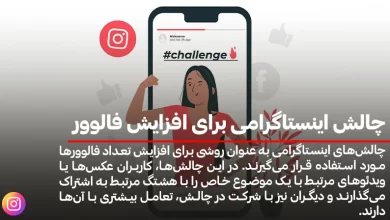

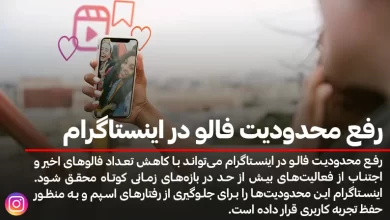
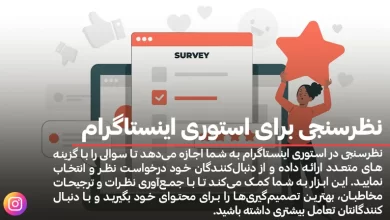

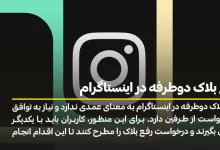
برای این که افراد بتونن عکس ها و ویدئو های من رو اشتراک گذاری کنن باید چه کاری انجام بدم؟
باید وارد بخش تنظیمات اینستاگرامتون بشید. از قسمت Sharing باید گزینه Allow Sharing رو انتخاب کنید.
برای افزایش تعامل و تشویق افراد به این کار راهی وجود داره؟
برای این کار می تونید افراد رو به تعامل با استیکر نظر سنجی تشویق کنید.
راهی برای اشتراک گذاری ویدئو و عکس های استوری در فیسبوک به صورت خودکار وجود داره؟
بله؛ برای اینکار باید وارد بخش تنظیمات بشید و از قسمت Sharing گزینه Share your Story to Facebook رو فعال کنید.
اگه از Questions استفاده کنم، پاسخ ها رو چطوری باید ببینم؟
پاسخ ها به دایرکت فرستاده میشن
چند تا می تونم هشتگ به استوری اضافه کنم؟
حداکثر می تونید 10 هشتگ به استوری اضافه کنید.
چطوری می تونم به استوری لینک اضافه کنم؟
عکس یا فیلم مورد نظر رو به استوری اضافه کنید. آیکن گیره کاغذ در بالای صفحه سمت راست را انتخاب کنید. در این مرحله آدرس اینترنتی یا همون لینک مورد نظر رو اضافه کنید.
چطوری می تونم به استوری خودم Swipe up رو اضافه کنم؟
با اضافه کردن لینک به استوری گزینه Swipe up در استوری ظاهر میشه
امکان اضافه کردن 12 تا هشتگ به استوری وجود داره؟
خیر، حداکثر می تونید از 10 هشتگ در استوری استفاده کنید.
جواب Questions باکس ها رو از کجا می تونم ببینم؟
جوابشون رو می تونید داخل دایرکت هاتون مشاهده کنید.
امکان اضافه کردن لینک به استوری وجود داره؟
بله؛ با استفاده از آیکن گیره کاغذ می تونید آدرس اینترنتی رو وارد کنید.
همه افراد می تونن از قابلیت Swipe Up استفاده کنن؟
بله، این قابلیت برای تمام پیج ها فعال هست و محدودیتی در استفاده از اون وجود نداره
چرا من دیگه نمیتونم پست بقیه پیج هارو استوری کنم.تو تنظیمات استوری ک میرم قسمت shairing کلا دوتا گزینه داره ااینجا شما نوشتی ۳تا گزینس
سلام دوست عزیز برای اکانت های بیزینسی 3 گزینه هست برای اکانت های خصوصی 2 گزینه
قابلیت countdown چرا دیگه تو استوری وجود نداره؟؟!
دوست عزیز این قابلیت فعال هستش. اگه براتون نمایش پیدا نمیکنه یکبار از برنامه خارج بشید(لاگ اوت کنید)
یا با وی پی ان وارد اینستاگرام بشید.
سلام قسمت قلم استوری کار نمیکنه آپدیت هست حافظه کش رو هم پاک کردم برنامه رو هم دوباره ریختم ولی درست نمیشه اصلا
سلام احتمالا از باگ اینستاگرام هستش. بعد از چند روز مجدد برنامه رو نصب کنید
سلام استوری های من در بایگانی سیو نمیشن فعالشم کردم ولی باز سیو نمیشن باید چکار کنم؟
سلام وقت بخیر. یعنی با وجود فعال سازی دکمه save story to archive باز داخل آرشیو استوری هاتون رو مشاهده نمیکنید!!!
یکبار از اینستاگرام خارج بشید. کش اینستاگرام رو خالی کنید مجدد نصب و وارد برنامه بشید
سلام هنگام گذاشتن استوری
دومین خونه سیو نمیشه eroe میده
ممنون میشم راهنمایی کنید
اینستاگرامتون رو اپدیت کنید این باگ یکی دوروز اتفاق افتاد. برطرف شد
سلام
فیلمهای من توی استوری برعکس یا سرو ته نشون داده میشه
مشکل از چی میتونه باشه
با تشکر
سلام این مشکل احتمالا از اینستاگرام هستش چون برای تعدادی از کاربران این اتفاق افتاده.
سوال دیگه ایی هم که داشتم اینکه که چطوری میتونم تو دایرکت رو ماسخ طرف مقابلم تگکنم مثل تلگرام و واتیاب که رو سوال یا جواب بقیه تگ میکنیم و جواب میدیم من همیشه برنانه هام بروز هستن ولی بقیه میگن بروز نیست که نمیاد ?اگه کسی میتونه راهنمایی کنه ممنون میشم?

 ?
?
سلام وقت بخیر دوست عزیز. منظور شما ریپلای پیام هستش. در حال حاضر قابلیت ریپلای فقط در اکانت های شخصی وجود داره و اکانت های بیزینسی ندارنش
تو اینستا سین استوری رو نشون نمیدع چرا؟(
یعنی زیر استوری ای که میذازید کلمه SEEN BY رو به طور مشاهده نمیکنید؟
سلام وقت بخیر.
من تو قسمت استوری قبلا قابلیت سوال چندگزینه ای داشتم اما الان چند روزه این قابلیت و برام حذف کرده. چندبارهم لاگ اوت کردم بروزرسانی کردم فیلترشکن استفاده کردم اما درست نشد، درصورتی که روی اون یکی اکانتم این حالت فعاله، چکار باید بکنم؟
سلام وقت بخیر. یکسری قابلیت ها رو اینستاگرام به صورت ازمایشی از بعضی اکانت ها برمیداره و ممکنه بعد از مدتی دوباره درست بشه. به احتمال زیاد برای شما هم طی چند روز برمیگرده
سلام اینستاگرام من کسایی که من تو استوری منشن میکنم براشون ادد استوری نمیاره چیکار کنم؟
سلام وقت بخیر. اگه گزینه Add Automatically رو فعال کرده باشن شما فقط با اجازه شخص میتونید منشن کنید اون فرد رو
سلام خسته نباشین چطور میشه لینک کپی پیوند استوری که میزارم غیرفعال بشه؟ یعنی کسی نتونه برای دانلود استوری لینک رو برداره
شما می توانید با خاموش کردن Allow Replies پیام ها از تنظیمات Story Controls رو بردارید یا کلا باید بخش سیتیگ برید و خصوصی کنید حساب کاربریتون رو کعه فقط افراد خاص بتونن کپی کنن یا در بخش ” Privacy and Security گزینه “Story Controls” را انتخاب کنید. گزینه Allow Sharing رو بزنید براتون غیر فعال میشه
سلام وقتتون بخیر من جدیدا یه مشکلی با استوری اینستام دارم، وقتی یکیو منشن میکنم تو استوری شخص مقابل اصلا نمیتونه استوری منو اد بزنه به استوری خودش
میخوام این مشکل رو زودتر حل کنم راهی هست؟
سلام، وقت بخیر
برای رفع این مشکل باید اینستاگرام رو به روز رسانی کنید یا کش برنامه رو پاک کنید. برای پاک کردن کش اینستاگرام Settings تلفن همراه رو باز کنید. گزینه Apps رو انتخاب کنید. از لیست موجود برنامه اینستاگرام رو پیدا و اون رو لمس کنید. در مرحله بعدی وارد Storage usage بشید و گزینه Clear cache رو لمس کنید. به این صورت کش برنامه پاک میشه.
بعضی وقتا این مشکل با خارج و مجددا وارد شدن به حساب کاربری هم برطرف میشه.
سلام خسته نباشید یه سوالی داشتم
وقتی میخوام پست کسی رو استوری کنم وقتی روی شیر میزنم تا استوری کنم میخوام پست طرف تو استوری خودم پخش بشه اما هرکاری میکنم پخش نمیشه
میشه بگید چیکار باید بکنم?
امیدوارم منظورم رسونده باشم??
سلام اشتراک گذاری استوری اینستاگرام شخص دیگری در استوری خودتان بستگی به این دارد که آیا شما را در آن تگ کرده است یا خیر: اگر شما را تگ کردند: 1. برنامه اینستاگرام را باز کنید و روی نماد پیام مستقیم (هواپیما کاغذی) در گوشه بالا سمت راست ضربه بزنید. 2. مکالمه با کاربری که شما را در استوری خود تگ کرده است انتخاب کنید. 3. روی Story در چت ضربه بزنید. 4. روی “Add to Your Story” بزنید. 5. اکنون می توانید استوری را با افزودن متن، استیکر یا عناصر دیگر ویرایش کنید. 6. روی “ارسال به” ضربه بزنید و انتخاب کنید که میخواهید استوری را با چه کسی به اشتراک بگذارید (همه دنبال کنندگان یا دوستان نزدیک خود). اگر شما را تگ نکردند: متأسفانه اینستاگرام به طور رسمی به شما اجازه نمیدهد استوری دیگران را مستقیماً بازنشر دهید مگر اینکه شما را تگ کرده باشد. با این حال، چند راه حل وجود دارد، اما با احتیاط از آنها استفاده کنید زیرا ممکن است شرایط خدمات اینستاگرام را نقض کنند: 1. ضبط صفحه: میتوانید استوری را روی صفحه ضبط کنید و سپس ضبط را در استوری خود آپلود کنید. این ایدهآل نیست زیرا ممکن است بر کیفیت تأثیر بگذارد. 2. برنامههای شخص ثالث: برنامههای شخص ثالثی وجود دارند که ادعا میکنند به شما امکان ارسال مجدد استوریها را میدهند. با این حال، این برنامهها اغلب نیاز به دسترسی به حساب اینستاگرام شما دارند که میتواند خطرناک باشد. در مورد استفاده از آنها احتیاط کنید و مطمئن شوید که قبل از دادن دسترسی به آنها به طور کامل در مورد آنها تحقیق کردهاید.
سلام ببخشید من رمز پیجم رو فراموش کردم و سیمکارتی ک ثبت شده روی اکانتم رو ندارم همچنین ایملش رو
با سلفی پیش رفتم اوکی شد تا جایی ک تایید میکنه و میگه ممکنه ۳ ۴ روز طول بکشه از طریق ایمیلی ک وارد کردم در تماسه و توی ایمیلم پیام میاد دوتا ولی نمیدونم باید چیکار کنم ک برگرده؟
سلام باید از طریق همون ایمیل ها کار خود را انجام دهید اگر نتوانستید، بگویید در کجای ایمیل گیر میکنید.
سلام و تشکر از سایت خوبتون من میخوام وقتی استوری میزارم و یه متن رو روش مینویسم متن بعد از یکی دو ثانیه از کلیپ استوریم دیگه پاک بشه یعنی فقط اول استوری متن بیاد و بره اما من وقتی متن رو میزارم تا اخر تایم استوری هستش راهنمایی کنید ممنون میشم
سلام در حالی که خود استوری های اینستاگرام پس از 24 ساعت ناپدید می شوند، هیچ ویژگی داخلی برای ناپدید شدن کامل عناصر متنی در یک استوری وجود ندارد. با این حال، میتوانید با استفاده از انیمیشنهای متنی موجود در برنامه به جلوه مشابهی دست پیدا کنید: روش 1: استفاده از انیمیشن های متنی داخلی: برنامه اینستاگرام خود را باز کنید و یک استوری جدید بسازید. عکس یا ویدیو را به عنوان پسزمینه داستان خود اضافه کنید. برای افزودن متن روی نماد “Aa” ضربه بزنید. متن مورد نظر خود را تایپ کنید و سبک آن را با رنگ، فونت و اندازه سفارشی کنید. روی دکمه «افکتهای نوشتاری» (نماد درخشش) در پایین صفحه ضربه بزنید. در میان انیمیشنهای موجود پیمایش کنید و یکی را انتخاب کنید که شامل ظاهر شدن و ناپدید شدن است، مانند «Typewriter»، «Bounce» یا «Flash». در صورت تمایل، سرعت انیمیشن و سایر تنظیمات را تنظیم کنید. پیش نمایش استوری خود را مرور کنید و آن را با فالوورهای خود به اشتراک بگذارید. نکات اضافی: همه فونت ها انیمیشنهای در حال ناپدید شدن را ارائه نمیدهند. با فونت های مختلف آزمایش کنید تا اثر مورد نظر را پیدا کنید. می توانید چندین عنصر متن را با انیمیشن های مختلف ترکیب کنید تا داستانی پویاتر داشته باشید. همچنین میتوانید از استیکرها یا GIFهایی با افکتهای ناپدید شونده برای رسیدن به نتیجه مشابه استفاده کنید. همچنین، در حالی که اینستاگرام متن ناپدید شدن را به معنای سنتی ارائه نمی دهد، برخی از برنامه های شخص ثالث ادعا می کنند که این قابلیت را ارائه می دهند. با این حال، هنگام استفاده از چنین برنامههایی محتاط باشید زیرا ممکن است نگرانی های امنیتی و حفظ حریم خصوصی را افزایش دهند. توصیه میشود برای ایمنی و قابلیت اطمینان به ویژگی های بومی اینستاگرام پایبند باشید. امیدوارم کمک کند!
من دو تا اکانت دارم یکی از اکانتام وقتی استوری ها ۴۸ ساعت ازش میگذره و طرف لایکم کرده باشه نشون داده میشه ولی واسه اون یکی پیجم اصلا نشون داده نمیشه آپدیتم کردم درست نشد:(
ممکن هست اون یکی اکانت شما درگیر یک باگ موقت باشد.
سلام خوبین چرا برای من استوری همه نوشنه یک ثانیه اصلا زمان استوری بقیه رو نشون نمیده
دلایل متعددی وجود دارد که چرا ممکن است نتوانید استوری ها را در اینستاگرام مشاهده کنید. برخی از رایج ترین آنها عبارتند از: اتصال اینترنت: اتصال ضعیف یا ناپایدار: مطمئن شوید که اتصال اینترنت قوی و پایداری دارید، چه Wi-Fi یا داده تلفن همراه. سعی کنید بین این دو جابجا شوید تا ببینید کمک می کند یا خیر. خرابی سرورهای اینستاگرام: ممکن است سرورهای اینستاگرام موقتاً از کار بیفتند و همه را تحت تأثیر قرار دهد. می توانید منابع آنلاین را بررسی کنید تا ببینید آیا قطعی گزارش شده است یا خیر. مشکلات برنامه: برنامه قدیمی: مطمئن شوید که آخرین نسخه برنامه اینستاگرام را نصب کرده اید. به روز رسانی ها اغلب اشکالات را برطرف می کنند و سازگاری را بهبود می بخشند. اختلال در عملکرد برنامه: گاهی اوقات ممکن است خود برنامه دچار مشکل شده باشد. سعی کنید برنامه را مجدداً راه اندازی کنید، از سیستم خارج شوید و دوباره وارد سیستم شوید یا حافظه پنهان برنامه را پاک کنید. مشکلات تلفن: در موارد نادر، ممکن است خود تلفن شما باعث این مشکل شود. تلفن خود را مجددا راه اندازی کنید یا به روز رسانی نرم افزار را بررسی کنید. مشکلات حساب: حسابهای بیصدا: ممکن است بهطور تصادفی حسابهایی را که میخواهید داستانهایشان را مشاهده کنید، بیصدا کرده باشید. فهرست بیصدا شدهتان را بررسی کنید و آنها را لغو کنید. تنظیمات حریم خصوصی: حسابهایی که میخواهید مشاهده کنید ممکن است فقط روی «دوستان نزدیک» تنظیم شده باشد و ممکن است شما بخشی از لیست دوستان نزدیک آنها نباشید. مسدود شده: همچنین ممکن است حسابها شما را مسدود کرده باشند و از دیدن استوریهای آنها جلوگیری کنید. دیگر: تاریخ و زمان نادرست: مطمئن شوید که تاریخ و ساعت گوشی شما به درستی تنظیم شده است، زیرا اینستاگرام برای نمایش استوری ها به آن ها متکی است. نکات عیب یابی: اتصال اینترنت خود را بررسی کنید: با بررسی قدرت و پایداری اتصال اینترنت خود شروع کنید. به روز رسانی برنامه اینستاگرام: مطمئن شوید که آخرین نسخه برنامه را نصب کرده اید. برنامه و تلفن خود را مجدداً راه اندازی کنید: این کار گاهی اوقات می تواند اشکالات موقتی را برطرف کند. حافظه پنهان برنامه را پاک کنید: این کار می تواند به حذف هر گونه داده خراب که ممکن است باعث ایجاد مشکل شود کمک کند. حسابهای بیصدا و تنظیمات حریم خصوصی را بررسی کنید: مطمئن شوید که حسابها را بیصدا نکردهاید یا داستانهای آنها فقط روی «دوستان نزدیک» تنظیم نشده است. تأیید تاریخ و زمان: مطمئن شوید که تاریخ و ساعت تلفن شما به درستی تنظیم شده است. مشکل را گزارش کنید: اگر هیچ یک از این راه حل ها جواب نداد، می توانید مشکل را برای راهنمایی بیشتر به اینستاگرام گزارش دهید. امیدوارم کمک کند!
سلام خسته نباشید من میخوام در اینستاگرام
هرچی درقسمت ذخیره شده حذف کنم باید چکار کنم ممنون
سلام روی عکس پروفایل خود و سه خط در گوشه سمت راست بالا کلیک کنید. روی “ذخیره” کلیک کنید و مجموعهای را که می خواهید حذف کنید انتخاب کنید. روی نماد سه نقطه ضربه بزنید و “Edit Collection” را انتخاب کنید. از میان گزینهها، «حذف مجموعه» و «حذف» را انتخاب کنید تا همه آن پستها از پوشه ذخیره شده شما حذف شوند.
سلام من نمیتونم در قسمت دوربین اینستاگرام فیلم بگیرم و ذخیره کنم ، روی قسمت ذخیره میزنم مینویسه در گالری ذخیره شد اما سیو نشده
چکار باید کنم؟!
سلام وقتی فکر می کنید یک ویدیو را از دوربین اینستاگرام ذخیره کرده اید و بعداً گم شده است، چند دلیل وجود دارد که چرا ممکن است این اتفاق بیفتد، و برخی از راه حل ها را می توانید امتحان کنید: 1. مجوزهای برنامه را بررسی کنید: در اندروید: به Settings > Apps > Instagram > Permissions بروید و مطمئن شوید که هر دو مجوز «Storage» و «Camera» فعال هستند. در iPhone: به Settings > Privacy > Photos بروید و اطمینان حاصل کنید که اینستاگرام دسترسی دارد. 2. ذخیره مکان را تأیید کنید: برخی از تلفنهای اندرویدی امکان انتخاب مکان ذخیره پیشفرض را فراهم میکنند. تنظیمات اینستاگرام یا برنامه گالری گوشی خود را بررسی کنید تا تأیید کنید ویدیو در جایی که انتظار دارید ذخیره شده است. 3. پاک کردن حافظه پنهان برنامه و داده ها: گاهی اوقات داده های برنامه خراب می شود. سعی کنید کش و داده های اینستاگرام را پاک کنید: در اندروید: به Settings > Apps > Instagram > Storage بروید و روی «Clear Cache» و «Clear Data» ضربه بزنید. در آیفون: به Settings > General > iPhone Storage > Instagram بروید و روی «Offload App» یا «Delete App» ضربه بزنید. سپس اینستاگرام را مجددا نصب کنید. 4. فضای ذخیره سازی را بررسی کنید: مطمئن شوید که فضای خالی کافی در دستگاه خود برای ویدیو دارید. 5. حالت ذخیره باتری را غیرفعال کنید: حالت کم مصرف یا ذخیره داده در تلفن شما ممکن است در ذخیره اختلال ایجاد کند. سعی کنید آنها را به طور موقت غیرفعال کنید. 6. به روز رسانی برنامه اینستاگرام: مطمئن شوید که آخرین نسخه برنامه اینستاگرام را دارید تا از اشکالات یا مشکلات سازگاری جلوگیری کنید. 7. مشکل را گزارش کنید: اگر هیچ یک از این راه حل ها جواب نداد، می توانید مشکل را مستقیماً به اینستاگرام گزارش دهید: در اندروید: برنامه اینستاگرام را باز کنید، روی عکس نمایه خود ضربه بزنید، سپس روی «تنظیمات» > «راهنما» > «گزارش مشکل» ضربه بزنید. در آیفون: برنامه اینستاگرام را باز کنید، روی عکس نمایه خود ضربه بزنید، سپس روی «تنظیمات» > «مرکز راهنمایی» > «گزارش مشکل» ضربه بزنید. نکات اضافی: به یاد داشته باشید، نمی توانید مستقیماً ویدیوهای ارسال شده از طریق DM های اینستاگرام را ذخیره کنید. شما فقط می توانید ویدیوهایی را که به صورت عمومی یا در استوری ها پست شده اند ذخیره کنید. اگر از یک برنامه شخص ثالث برای ذخیره ویدیوهای اینستاگرام استفاده می کنید، مراقب باشید زیرا ممکن است برخی ناامن باشند یا شرایط خدمات اینستاگرام را نقض کنند. امیدواریم یکی از این راه حل ها به شما کمک کند ویدیوهای خود را با موفقیت از دوربین اینستاگرام ذخیره کنید.
سلام من نمیتونم آرشیو استوری اینستاگرامم رو آپدیت کنم و از تاریخ اکتبر ۲۰۲۲ آپدیت نشده، و استوری جدیدی ارشیو نشده باید چی کار کنم که استوری هتی جدید آرشیو بشه؟
راه مستقیمی برای به روز رسانی آرشیو اینستاگرام شما وجود ندارد. با این حال، چند چیز وجود دارد که می توانید برای حل این مشکل تلاش کنید: 1. اپلیکیشن اینستاگرام را به روز کنید: نسخه های قدیمی برنامه گاهی اوقات می توانند باعث اختلال در عملکرد شوند. مطمئن شوید که آخرین نسخه برنامه اینستاگرام را نصب کرده اید. به اپ استور دستگاه خود بروید و «اینستاگرام» را جستجو کنید. اگر بهروزرسانی در دسترس است، روی «بهروزرسانی» ضربه بزنید تا آن را نصب کنید. 2. مشاهده آرشیو را بررسی کنید: بررسی کنید که آیا گزینه “ذخیره داستان در بایگانی” در تنظیمات شما فعال است یا خیر. به عکس پروفایل خود بروید روی سه خط افقی در گوشه بالا سمت راست ضربه بزنید. “تنظیمات” را انتخاب کنید. به پایین بروید و روی “Privacy” ضربه بزنید. مطمئن شوید که کلید کنار «ذخیره داستان در بایگانی» روشن است. 3. قابلیت آرشیو را دوباره فعال کنید: در برخی موارد، غیرفعال کردن موقت و فعال کردن مجدد ویژگی بایگانی می تواند اشکالات را برطرف کند. مراحل 1 و 2 ذکر شده در بالا را برای دسترسی به تنظیمات “حریم خصوصی” دنبال کنید. کلید کنار «ذخیره داستان در بایگانی» را خاموش کنید. چند ثانیه صبر کنید و دوباره آن را روشن کنید. 4. برنامه و دستگاه را مجددا راه اندازی کنید: گاهی اوقات یک برنامه ساده راه اندازی مجدد یا راه اندازی مجدد گوشی می تواند مشکلات موقتی را حل کند. اپلیکیشن اینستاگرام را به طور کامل ببندید و دوباره راه اندازی کنید. اگر مشکل همچنان ادامه داشت، دستگاه خود را مجددا راه اندازی کنید. همچنین می توانید باگ را مستقیماً از طریق برنامه به اینستاگرام گزارش دهید.